أفضل 6 طرق لإصلاح Telegram يستمر في التعطل على Android و iPhone
منوعات / / May 16, 2022
تمكنت Telegram من جذب المستخدمين من خلال تقديم ميزات جديدة باستمرار وتحسين تجربة المستخدم النهائي. ومع ذلك ، كل هؤلاء ميزات خيالية وتصبح التحسينات غير ذات صلة إذا استمرت Telegram في الانهيار عليك بشكل غير متوقع. للأسف ، هذا ما يواجهه العديد من المستخدمين في كثير من الأحيان.

إذا كنت تكافح من أجل التواصل مع الأشخاص المفضلين لديك لأن Telegram يستمر في التعطل على جهاز Android أو iPhone ، فإن هذا الدليل يحتوي على بعض النصائح التي ستساعدك. لذا ، دعونا نتحقق منها.
1. فرض إيقاف Telegram
عندما يبدأ تطبيق على هاتفك في إساءة التصرف ، فإن أول شيء عليك القيام به هو الاغلاق بقوة وافتحه مرة أخرى. في معظم الحالات ، يكون من الجيد بما يكفي لإصلاح أي خلل مؤقت ومنع تعطل التطبيق.
لفرض إيقاف Telegram على Android ، اضغط لفترة طويلة على أيقونة تطبيق Telegram وانقر على أيقونة المعلومات من القائمة المنبثقة. في صفحة معلومات التطبيق ، اضغط على خيار فرض الإيقاف.


إذا كنت تستخدم Telegram على iPhone ، فمرر لأعلى من أسفل الشاشة وتوقف مؤقتًا حتى المنتصف (أو اضغط على زر الشاشة الرئيسية مرتين) لإظهار مبدل التطبيق. حدد موقع Telegram واسحب لأعلى عليه لإغلاقه.

حاول استخدام Telegram لمعرفة ما إذا كان يعمل بشكل جيد.
2. تحقق من أذونات التطبيق
إذا لم يكن Telegram لديه الأذونات المطلوبة ، فقد يفشل في أداء مهام معينة أو يتعطل بشكل غير متوقع. يمكنك الذهاب من خلال Telegram's أذونات التطبيق على هاتفك لضمان السماح للتطبيق بجميع الأذونات اللازمة.
ذكري المظهر
الخطوة 1: اضغط لفترة طويلة على أيقونة تطبيق Telegram وانقر على أيقونة المعلومات من القائمة التي تظهر. في صفحة معلومات التطبيق ، اضغط على أذونات.


الخطوة 2: اسمح لجميع الأذونات المهمة واحدة تلو الأخرى.


ايفون
الخطوة 1: قم بتشغيل تطبيق الإعدادات على جهاز iPhone الخاص بك وانتقل لأسفل للنقر على Telegram.
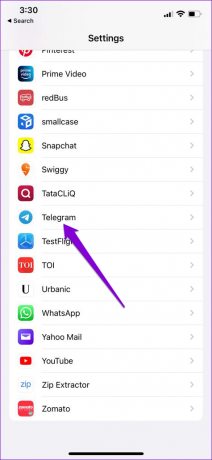
الخطوة 2: انتقل من خلال كل إذن واستخدم المفاتيح ذات الصلة للسماح بذلك.

بمجرد الانتهاء من ذلك ، أعد تشغيل تطبيق Telegram ويجب أن يعمل كما هو متوقع.
3. مسح ذاكرة التخزين المؤقت Telegram
تميل تطبيقات مثل Telegram إلى جمع قدر كبير من بيانات ذاكرة التخزين المؤقت أثناء استخدامها. ولكن بمجرد أن تصبح هذه البيانات قديمة ، فإنها تضر أكثر مما تساعد. إذا كانت هذه البيانات تالفة ، فقد تتداخل مع أداء التطبيق وتؤدي إلى مثل هذا السلوك غير المعتاد.
لحسن الحظ، Telegram يحمل خيارًا للمسح ذاكرة التخزين المؤقت داخل التطبيق. إليك كيفية الوصول إليه على جهاز Android أو iPhone.
الخطوة 1: افتح Telegram على هاتفك. اضغط على الخطوط الأفقية الثلاثة في الزاوية العلوية اليسرى لفتح الإعدادات.
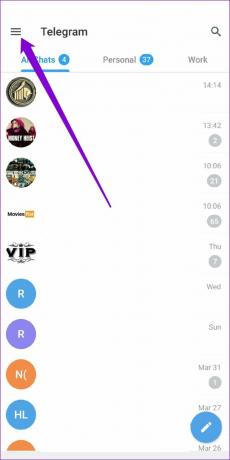

إذا كنت تستخدم Telegram على جهاز iPhone ، فانتقل إلى علامة التبويب "الإعدادات" في الركن السفلي الأيسر.

الخطوة 2: بعد ذلك ، انتقل إلى البيانات والتخزين واضغط على خيار استخدام التخزين.

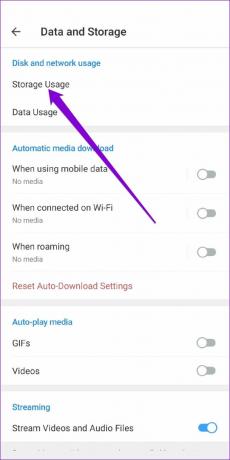
الخطوه 3: ضمن تخزين الجهاز ، انقر فوق خيار Clear Telegram Cache. اضغط على Clear Cache للتأكيد.

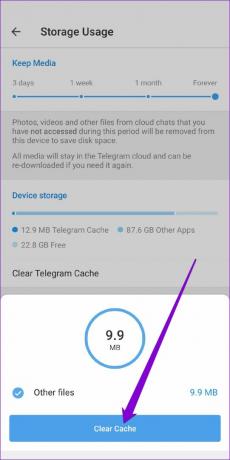
4. إعادة تعيين خدمات Google Play (Android)
تعد خدمات Google Play تطبيقًا أساسيًا يعمل خلف الكواليس لربط جميع تطبيقاتك وخدمات Google و Android معًا. لو تواجه خدمات Google Play مشكلة، فقد يتسبب ذلك في تجميد تطبيقات أخرى ، بما في ذلك Telegram أو تعطلها فجأة. وإليك كيفية إصلاحه.
الخطوة 1: افتح قائمة الإعدادات وانتقل إلى التطبيقات والإشعارات لرؤية قائمة جميع التطبيقات على هاتفك. قم بالتمرير لأسفل للعثور على خدمات Google Play واضغط عليها.


الخطوة 2: حدد التخزين وذاكرة التخزين المؤقت.
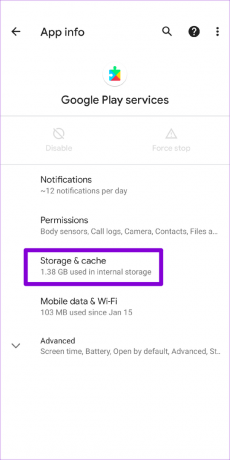
الخطوه 3: اضغط على مسح التخزين وحدد زر مسح جميع البيانات من القائمة التالية.


بعد ذلك ، أعد تشغيل Telegram لمعرفة ما إذا كان يعمل بشكل صحيح.
5. تحديث تطبيق Telegram
عادةً ما تجلب تحديثات التطبيق ميزات جديدة وتحسينات ، والأهم من ذلك ، إصلاحات للأخطاء. لذلك ، يعد تحديث تطبيق Telegram فكرة جيدة إذا لم يعمل أي من الحلول المذكورة أعلاه.
Telegram لنظام Android
برقية للايفون
6. مغادرة التطبيق التجريبي البرنامج
إذا كنت قد انضممت إلى البرنامج التجريبي لتطبيق Telegram لتجربة ميزات جديدة قبل طرحها للجمهور ، فقد تظهر مشكلات الاستقرار هذه. لذلك ، إذا كان Telegram يتعطل باستمرار على جهاز Android أو iPhone ، فيجب أن تفكر في ترك البرنامج التجريبي والانتقال إلى إصدار ثابت من التطبيق.
ذكري المظهر
افتح تطبيق متجر Google Play ، وابحث عن Telegram. انقر على الزر "مغادرة" ضمن "أنت مختبِر تجريبي" واضغط على "مغادرة" للتأكيد.


ايفون
على iPhone ، قم بتشغيل تطبيق TestFlight وانتقل إلى Telegram. اضغط على إيقاف الاختبار لمغادرة البرنامج التجريبي.

تجنب الانهيار
إنه لأمر محبط أن يستمر تطبيق Telegram في الانهيار عليك دون سبب. ومع ذلك ، إذا لم تنجح أي من هذه التوصيات في حل المشكلة ، فيمكنك محاولة إلغاء تثبيت Telegram وتثبيته مرة أخرى كحل أخير.
تم التحديث الأخير في 16 مايو 2022
قد تحتوي المقالة أعلاه على روابط تابعة تساعد في دعم Guiding Tech. ومع ذلك ، فإنه لا يؤثر على نزاهة التحرير لدينا. يظل المحتوى غير متحيز وأصيل.

كتب بواسطة
Pankil هو مهندس مدني من حيث المهنة بدأ رحلته ككاتب في EOTO.tech. انضم مؤخرًا إلى Guiding Tech ككاتب مستقل لتغطية الإرشادات والشرح وشراء الأدلة والنصائح والحيل لأنظمة Android و iOS و Windows والويب.



